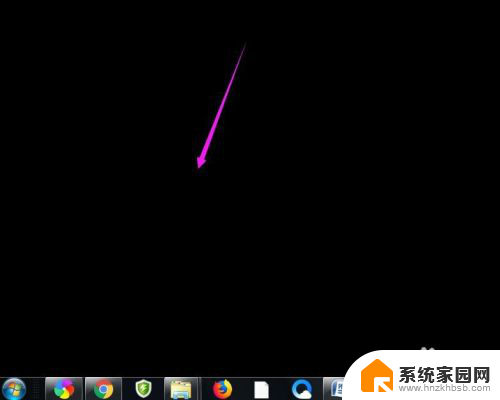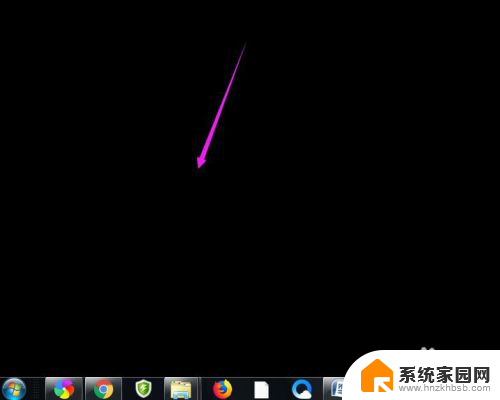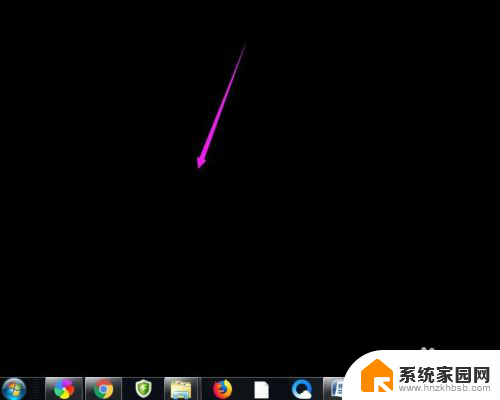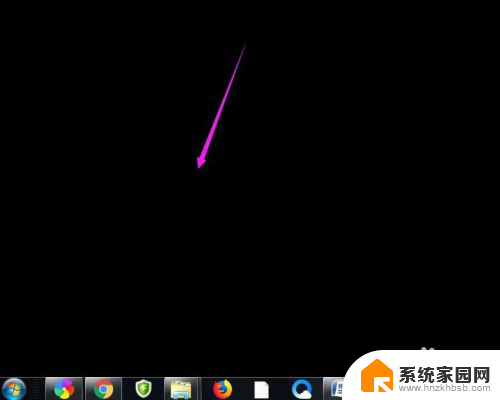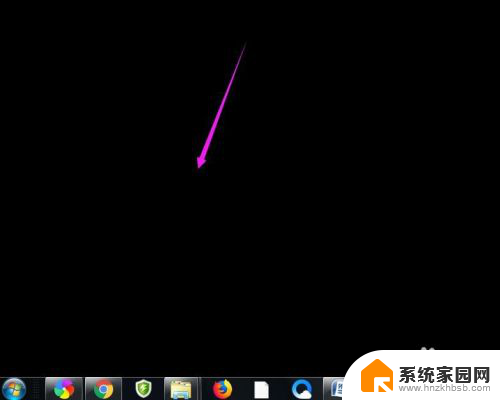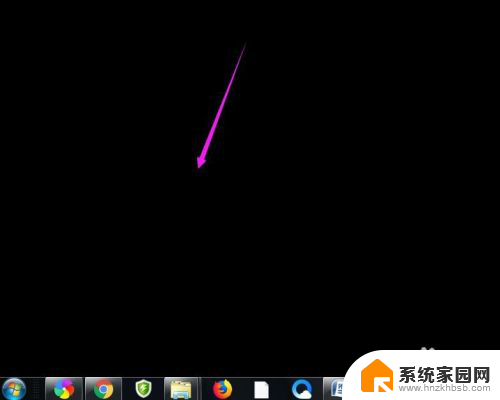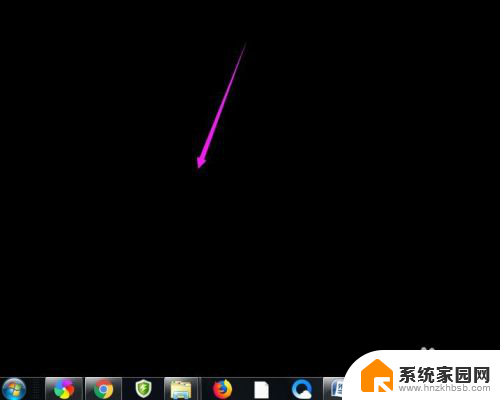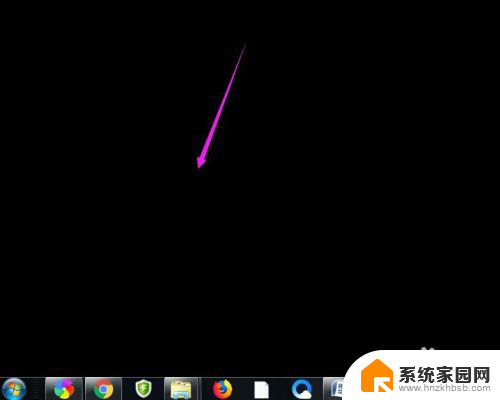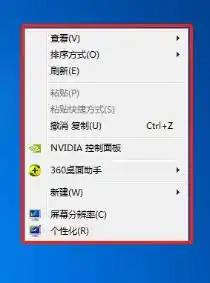桌面的文件全部没了 桌面文件丢失了怎么办
桌面的文件全部没了,桌面文件丢失了怎么办?这是许多人在使用电脑时可能遇到的问题,桌面上保存着我们平时工作、学习、娱乐等方面的重要文件和快捷方式,一旦不慎丢失,可能会给我们带来很多麻烦和困扰。当我们的桌面文件丢失时,我们应该如何应对呢?在这篇文章中我将为大家介绍一些解决丢失桌面文件问题的方法和技巧,希望能对大家有所帮助。
步骤如下:
1.如果发现桌面的文件全部都不见了,千万不要着急。将鼠标放在空白的位置,点击右键。
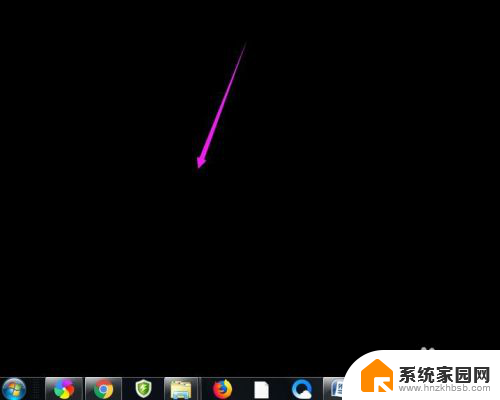
2.在弹出的菜单中,找到查看的选项,点击打开,如图所示。
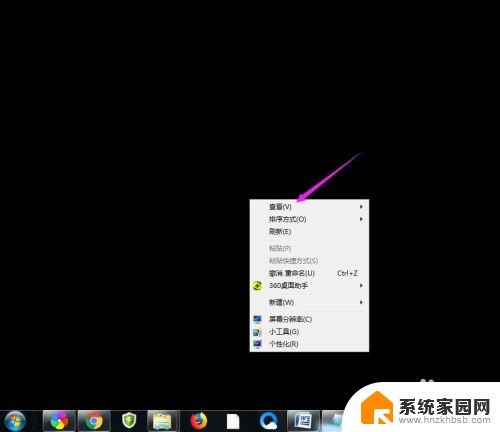
3.这时候会向右又打开一个延伸菜单,再找到【显示桌面图标】的选项。点击一下。
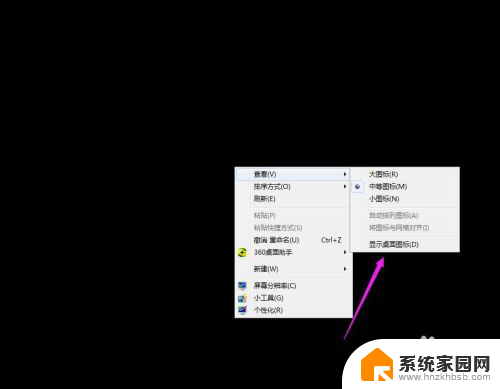
4.看一下桌面图标是不是已经回来了,如果还有问题的话。尝试进行下一步的操作。
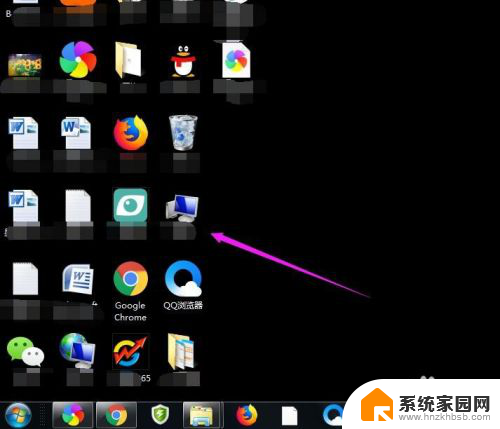
5.点击打开计算机图标,找到本地磁盘c盘,点击进去。
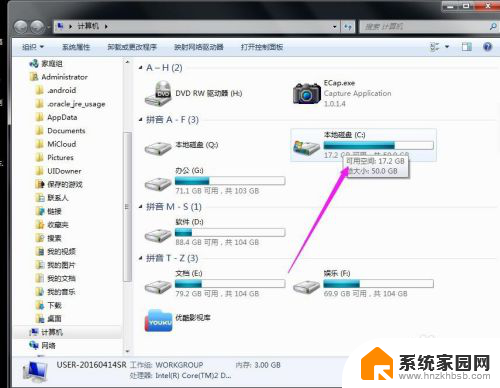
6.在c盘里,找到有Users文件夹,如图所示。
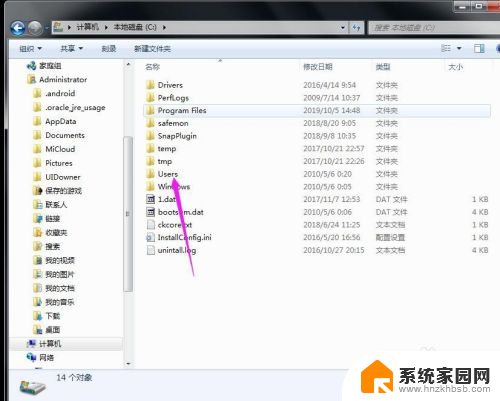
7.再找到公用的文件夹,点击打开,如图所示。
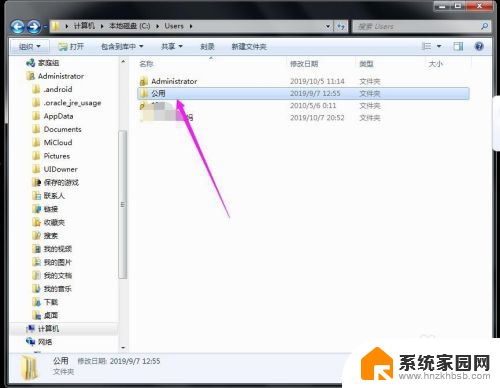
8.找到Desktop文件夹,点击打开。
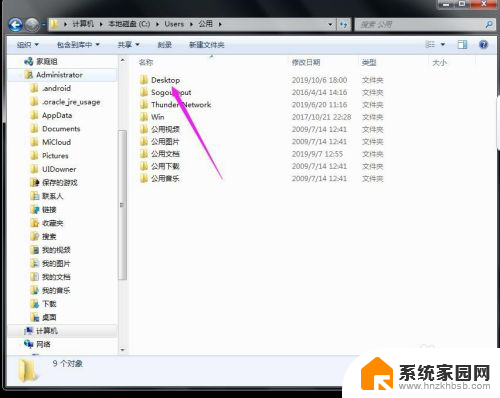
9.在这里就可以看到所有用户公用的桌面图标了。
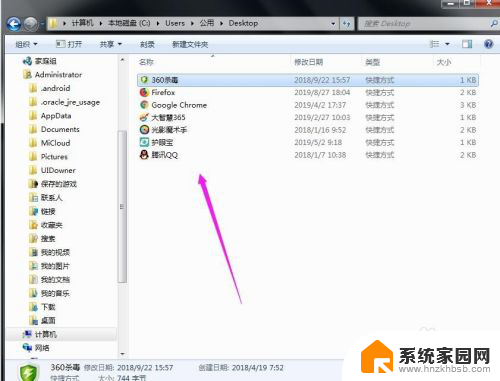
10.返回上一级菜单,再选择自己的用户名,比如选择Administrator。
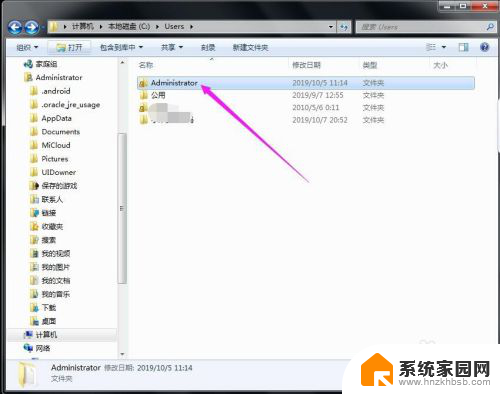
11.然后找到桌面的文件夹,点击打开,就可以看到用户的所有桌面文件了。
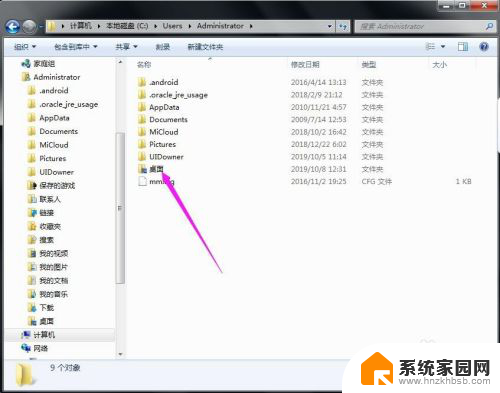
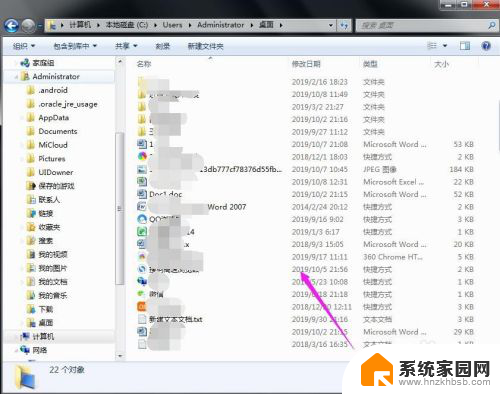
以上是桌面上所有文件消失的全部内容,如果你也遇到这种情况,可以尝试按照以上方法解决,希望对大家有所帮助。